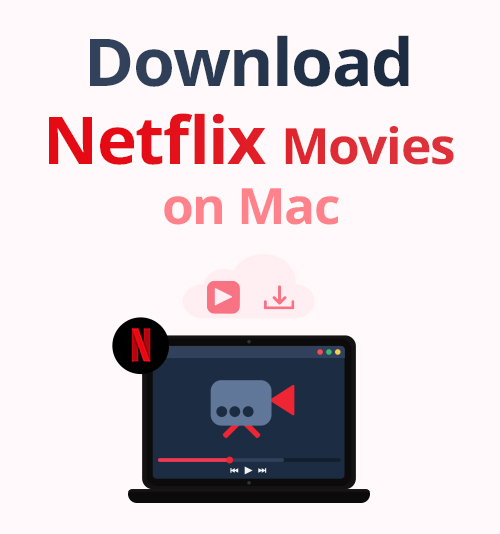
ネットフリックス 面白くて魅力的なオリジナル映画やテレビシリーズで有名です。 Netflixは、世界中で最も人気のあるビデオストリーミングサイトのXNUMXつとして、多くの忠実な視聴者を抱えています。 人々することができます さまざまなデバイスでNetflix映画をストリーミング、PC、タブレット、スマートTV、携帯電話など。 Macユーザーは確かにNetflixオーディエンスの大部分を占めています。 あなたは訪問することができます Netflixの公式ウェブサイト またはをインストールします Netflixアプリ 映画やテレビのエピソードを見るために。 ただし、ネットワーク接続の制限なしにこれらのすばらしい作品を楽しみたい場合は、オフラインで表示するためにダウンロードすることをお勧めします。
しかし、 あなたはできる Netflixの映画をダウンロードする Macでは?
ここでは、公式Webサイトからのダウンロード、ダウンローダーソフトウェアの使用、オンラインダウンロードツールの使用の3つの方法を紹介します。
読み続けて、学びましょう MacでNetflix映画をダウンロードする方法.
パート1。MacでNetflix映画をダウンロードできますか?
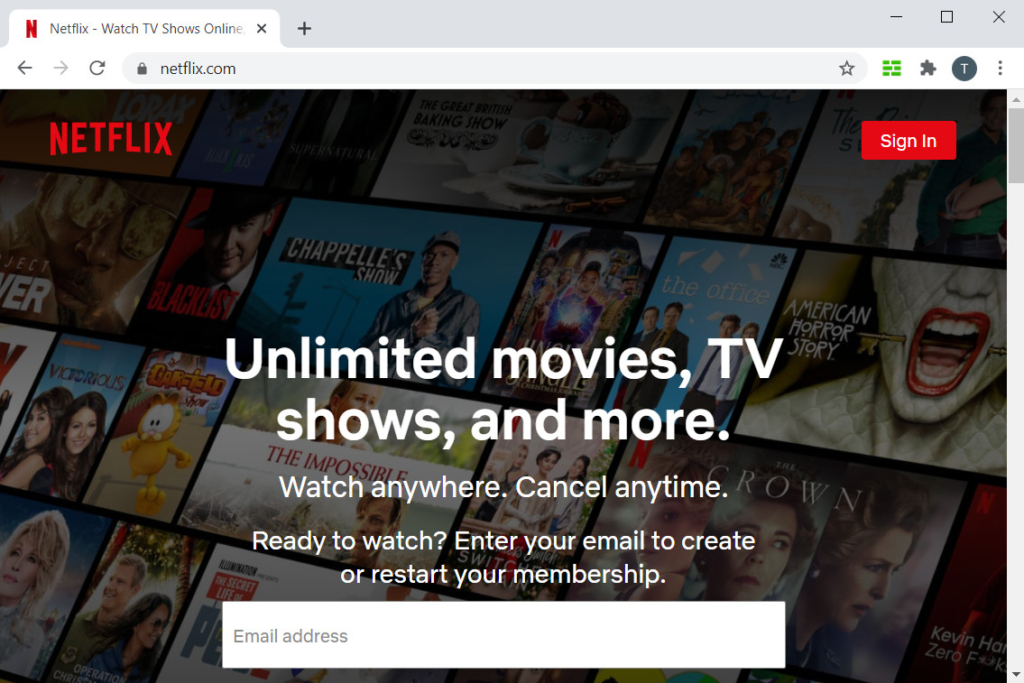
答えは間違いなく はい.
世界最大のビデオストリーミングウェブサイトのXNUMXつとして、 ネットフリックス 有料ユーザーにビデオダウンロードサービスを提供します。 あなたがいる場合 Netflixの新機能、それはあなたに提供します 30日無料トライアル 最初の月の有料メンバーシップの前。 1台のデバイスでビデオをストリーミングできるNetflixベーシックプランの最低価格は、 $ 8.99 /月として指定することができます。 標準計画、それは可能にします 2つのストリーミングデバイス、コスト $ 12.99 /月。 そして最も高価な プレミアムプラン コスト $ 15.99 /月 for 4つのストリーミングデバイス 同時に。
Netflixサブスクリプションプランを購入することで、映画、テレビシリーズ、テレビ番組など、Netflixの好きなコンテンツを視聴およびダウンロードできます。 Macユーザーの場合は、 Netflixアプリ App Storeで。 アプリでアカウントにログインすると、ウェブサイトで見たすべての素晴らしいリソースを楽しむことができます。 アプリで映画をダウンロードするのにクリックするだけです。 超簡単なダウンロードプロセスで、あなたは保存します 本物の映画 あなたのMacに。 そうすれば、場所やネットワーク接続の制限なしにオフライン視聴を楽しむことができます。
パート2。Macで最高の映画ダウンローダー– AnyVid
あなたがある場合 お金を使うつもりはない Netflixサブスクリプションでは、無料のダウンローダープログラムをMacにインストールすることをお勧めします。 ここでは、私が長い間使用してきたダウンローダーをお勧めしたいと思います– AnyVid.
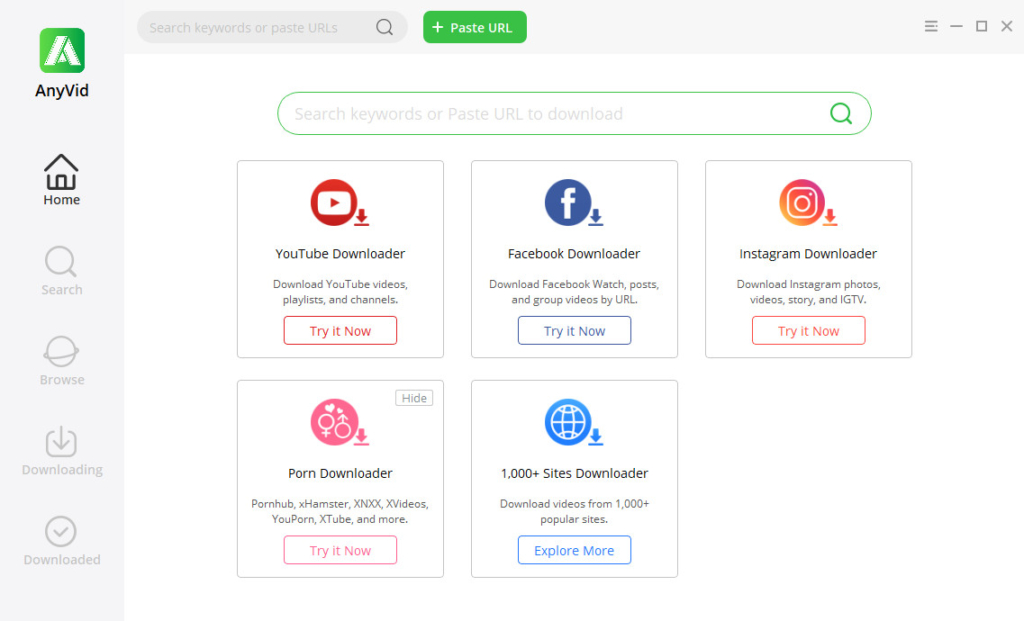
AnyVid は強力なビデオダウンローダーであり、操作が簡単です。 ダウンロードプロセスは非常に簡単です。 次のいずれかを入力できます キーワード ビデオを検索するか、コピーして貼り付けます 特定のビデオURL。 Netflixに加えて、AnyVidはからのビデオダウンロードもサポートしています 1,000以上のサイト、YouTube、Instagram、Facebook、Dailymotion、Vimeoなどが含まれますが、これらに限定されません。
AnyVidを使用すると、ユーザーはでビデオをダウンロードできます。 選択した品質とフォーマット。 たとえば、結果ページに複数のダウンロードオプションが表示されている場合は、ダウンロードビデオを720PMP4ファイルとして設定できます。 ダウンロード中 HDおよび4Kビデオ、AnyVidは ダウンロード速度がXNUMX倍速い 他の同じタイプのダウンローダーより。
Netflixには、視聴者が字幕付きで視聴する必要のある外国の映画やテレビ作品がたくさんあります。 AnyVidは 多言語字幕付きのビデオをダウンロードする。 さらに、AnyVidにはバッチダウンロード機能があり、一連のテレビ番組をダウンロードするときに時間を大幅に節約できます。 それは持っています Mac、Windows、およびAndroidバージョン。 そのため、PCでも携帯電話でも、AnyVidを無料でインストールして、スムーズなビデオダウンロードを楽しむことができます。
パート3。MacでNetflix映画をダウンロードする他の方法
ダウンローダープログラムの使用
あなたは他の多くを見つけることができます ダウンローダープログラム インターネット上で。 それらのいくつかは、専用のNetflixダウンローダーとして知られています。 これらのダウンローダーでは、ダウンロードタスクを開始する前に、Netflixアカウントにログインする必要があることがよくあります。 たとえば、インストールできます チューンパット、Netflixビデオダウンローダー MacとWindows ユーザー。
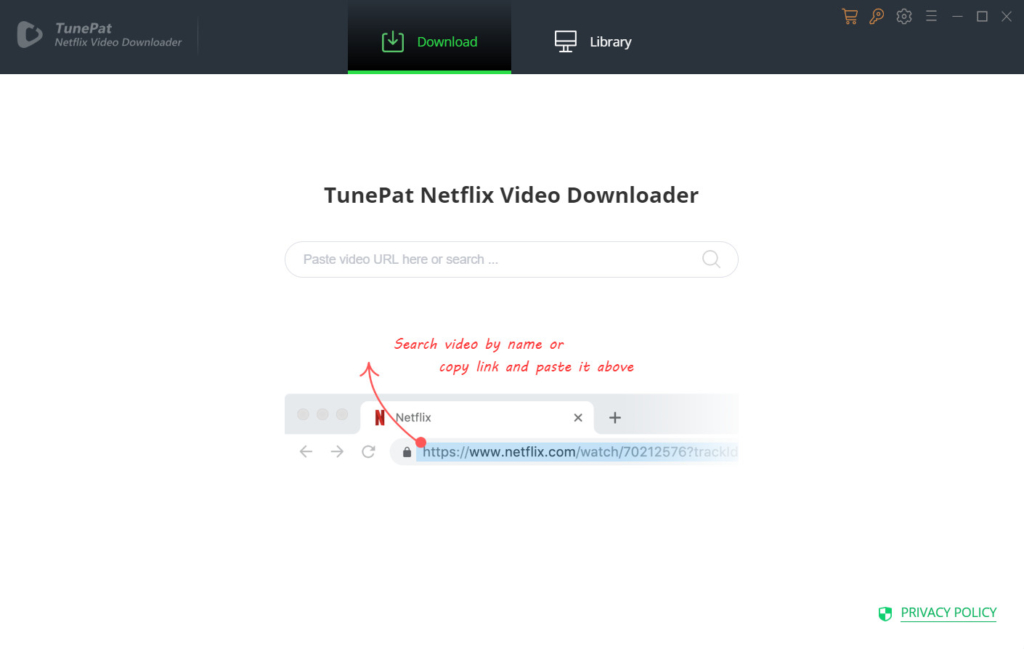
TunePatは両方をサポートします キーワード検索 肩のリボンは気分によって URL検索。 プログラムが必要なビデオを見つけたら、ダウンロードする前にビデオの品質とフォーマットを選択できます。 ダウンロードしたビデオの準備ができたら、ライブラリで確認できます。
TunePatは、非常に明確で柔軟なインターフェイスを備えています。 それぞれの機能はかなり簡単に理解できます。 TunePatからNetflixの映画をダウンロードすると、 オーディオと字幕付きの高解像度ビデオ。 ダウンロードプロセス中に問題が発生した場合、TunePatには24時間体制のテクニカルサポートチームが問題を解決します。
スクリーンレコーダーの使用
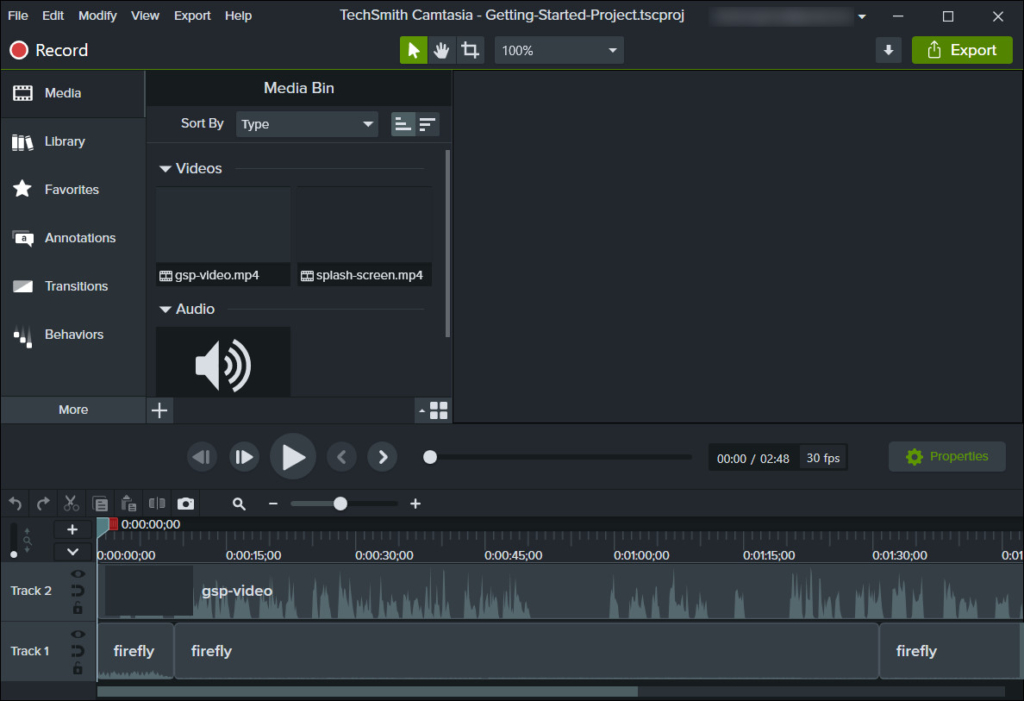
ダウンローダーソフトウェアを使用する以外に、MacにNetflixムービーをダウンロードする別の方法があります。 スクリーンレコーダーを使用する. Mac の内蔵プレーヤーである QuickTime には、画面録画機能があります。 Camtasia などのより堅牢で使いやすいスクリーン レコーダーをインストールすることも、別の方法かもしれません。 あなたはできる 映画を再生する前に画面記録を設定する オンラインで録音を停止します。 この方法の欠点は明らかです。時間がかかりすぎます。 必ず ビデオ全体の再生が終了するまで待ちます。 また、録音中の予期しない中断を防ぐことはできません。 もちろん、十分な時間があり、最初にオンラインで映画を楽しみ、将来の再生のためだけにコピーを保存したい場合は、スクリーンレコーダーが最適です。
結論
Netflixメンバーシップサブスクリプションを購入する、ダウンローダーソフトウェアを使用する、またはスクリーンレコーダーを使用する場合、これらの方法のいずれかがあなたのニーズを満たす必要があるに違いありません。 MacでNetflix映画をダウンロードする オフラインでの視聴を楽しむことは、リラックスするための優れた方法です。 だから、あなたが好きな方法のXNUMXつを選んでください!
AnyVid
1,000以上のWebサイトからビデオをダウンロード
- Windows10 / 8/7の場合
- Mac OS X14以降の場合
- Android向け
私にとっては、 AnyVid 一番です。 MacにNetflixの映画をすばやく安全にダウンロードできるだけでなく、他のビデオダウンロードのニーズを満たすことができるからです。 将来のダウンロードの可能性をすべて満たすXNUMXつのインストールで、試してみる絶好のチャンスを逃してはなりません。
よくある質問
MacにNetflixをダウンロードできますか?
もちろん、できます。 NetflixアプリはAppStoreで見つけることができます。 インストールして、アカウントにログインします。 サブスクリプションをお持ちの場合は、アプリ内で直接動画をダウンロードできます。 そうでない場合は、 AnyVid。 AnyVidは、NetflixムービーをMacにすばやく安全に保存できます。
MacのNetflixから映画をダウンロードする方法は?
MacのNetflixから、公式Webサイト/アプリから数回クリックするだけで映画をダウンロードできますが、無料ではありません。 または、ダウンローダープログラム(簡単、高速、安全)を使用するか、スクリーンレコーダー(時間がかかる)を使用することもできます。 最高のものは AnyVid、Mac用の強力なダウンローダー。